أتمتة تثبيت وقت تشغيل التكامل المستضاف ذاتياً باستخدام النصوص البرمجية المحلية لـ PowerShell
لأتمتة تثبيت وقت تشغيل التكامل المستضاف ذاتياً على الأجهزة المحلية (بخلاف Azure VMs حيث يمكننا الاستفادة من قالب إدارة الموارد بدلاً من ذلك)، يمكنك استخدام النصوص البرمجية المحلية لـ PowerShell. يقدم هذا المقال نصين برمجيين يمكنك استخدامهما.
المتطلبات الأساسية
- شغّل PowerShell على جهازك المحلي. لتشغيل النص البرمجي، ستحتاج إلى اختيار Run as Administrator.
- حمِّل برنامج وقت تشغيل التكامل المستضاف ذاتياً. انسخ المسار حيث الملف الذي حمّلته.
- ستحتاج أيضاً إلى مفتاح مصادقة لتسجيل وقت تشغيل التكامل المستضاف ذاتياً.
- لأتمتة التحديثاًت اليدوية، ستحتاج إلى أن يكون وقت تشغيل التكامل المستضاف ذاتياً الذي لديك قد سبق تكوينه.
مقدمة النصوص البرمجية
ملاحظة
تُنشأ هذه النصوص البرمجية باستخدام الأداة المساعدة لسطر الأوامر الموثقة في وقت تشغيل التكامل المستضاف ذاتياً. إذا لزم الأمر، يمكن تخصيص هذه النصوص البرمجية وفقا لذلك لتلبية احتياجاتها الآلية. يجب تطبيق النصوص البرمجية لكل عقدة، لذا تأكد من تشغيلها عبر جميع العقد في حالة إعداد توفر عالي (عقدتين أو أكثر).
لأتمتة الإعداد: ثبّت عقدة وقت تشغيل التكامل المستضاف ذاتياً جديدة وسجلها باستخدام InstallGatewayOnLocalMachine.ps1 - يمكن استخدام النص البرمجي في تثبيت عقدة وقت تشغيل التكامل المستضاف ذاتياً وتسجيلها باستخدام مفتاح مصادقة. يقبل النص البرمجي وسيطتين، أولاً تحديد موقع وقت تشغيل التكامل المستضاف ذاتياً على قرص محلي، والثاني تحديد مفتاح المصادقة (لتسجيل عقدة وقت تشغيل التكامل المستضاف ذاتياً).
لأتمتة التحديثاًت اليدوية: حدّث عقدة وقت تشغيل التكامل المستضاف ذاتياً بإصدار معين أو أحدث إصدار script-update-gateway.ps1 - وهو مدعوم أيضاً في حالة إيقاف التحديث التلقائي، أو حينما ترغب في الحصول على مزيد من التحكم في التحديثاًت. يمكن استخدام النص البرمجي لتحديث عقدة وقت تشغيل التكامل المستضافة ذاتياً إلى الإصدار الأحدث أو إلى إصدار أعلى محدد (العودة إلى إصدار أقدم لا تعمل). يقبل وسيطة لتحديد رقم الإصدار (مثال: -version 3.13.6942.1). عندما لا يُحدد أي إصدار، فإنه دائماً ما يُحدث وقت تشغيل التكامل المستضاف ذاتياً إلى أحدث إصدار موجود في التنزيلات.
ملاحظة
يمكن تحديد آخر 3 إصدارات فقط. من الناحية المثالية، يستخدم هذا لتحديث عقدة موجودة إلى أحدث إصدار. وهو يفترض أن لديك وقت تشغيل تكامل مستضاف ذاتياً مسجل.
أمثلة على الاستخدام
لأتمتة الإعداد
قم بتنزيل وقت تشغيل التكامل المستضاف ذاتيا.
حدّد المسار حيث يوجد SHIR MSI المُحمَّل (ملف التثبيت) فيه. على سبيل المثال، إذا كان المسار C:\Users\username\Downloads\IntegrationRuntime_4.7.7368.1.msi، فيمكنك استخدام مثال سطر أوامر PowerShell التالي لهذه المهمة:
PS C:\windows\system32> C:\Users\username\Desktop\InstallGatewayOnLocalMachine.ps1 -path "C:\Users\username\Downloads\IntegrationRuntime_4.7.7368.1.msi" -authKey "[key]"ملاحظة
استبدل [المفتاح] بمفتاح المصادقة لتسجيل وقت تشغيل التكامل. استبدل "اسم المستخدم" باسم مستخدمك. حدد موقع الملف "InstallGatewayOnLocalMachine.ps1" عند تشغيل النص البرمجي. وقد خزنّاه في هذا المثال على سطح المكتب.
إذا كان هناك وقت تشغيل تكامل المستضاف ذاتياً مثبت مسبقاً على جهازك، فإن النص البرمجي سيزيله تلقائياً، ثم يُكون واحداً جديداً. ستظهر لك نافذة بالرسالة التالية:
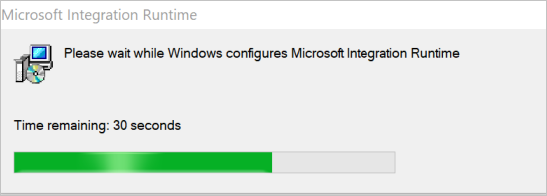
عند اكتمال التثبيت وتسجيل المفاتيح، سترى النتائج Succeed to install gateway وSucceed to register gateway في PowerShell المحلية.

لأتمتة التحديثاًت اليدوية
يُستخدم هذا النص البرمجي لتحديث / تثبيت + تسجيل أحدث وقت تشغيل تكامل مستضاف ذاتياً. ينفذ تشغيل النص البرمجي الخطوات التالية:
- احقق من إصدار وقت تشغيل التكامل المستضاف ذاتياً الحالي
- احصل على أحدث إصدار أو إصدار محدد من الوسيطة
- إذا كان هناك إصدار أحدث من الإصدار الحالي:
- حمّل وقت تشغيل التكامل المستضاف ذاتياً msi
- رقّه إلى إصدار أحدث
يمكنك اتباع المثال أدناه حول سطر الأوامر لاستخدام هذا النص البرمجي:
حمّل وثبّت أحدث بوابة:
PS C:\windows\system32> C:\Users\username\Desktop\script-update-gateway.ps1حمّل وثبّت عبارة بوابة ذات إصدار محدد:
PS C:\windows\system32> C:\Users\username\Desktop\script-update-gateway.ps1 -version 3.13.6942.1إذا كان الإصدار الحالي هو أحدث إصدار بالفعل، فسترى النتيجة التالية، ما يشير إلى عدم الحاجة إلى تحديث. [
](media/self-hosted-integration-runtime-automation-scripts/script-2-run-result.png#lightbox)
الملاحظات
قريبًا: خلال عام 2024، سنتخلص تدريجيًا من GitHub Issues بوصفها آلية إرسال ملاحظات للمحتوى ونستبدلها بنظام ملاحظات جديد. لمزيد من المعلومات، راجع https://aka.ms/ContentUserFeedback.
إرسال الملاحظات وعرضها المتعلقة بـ